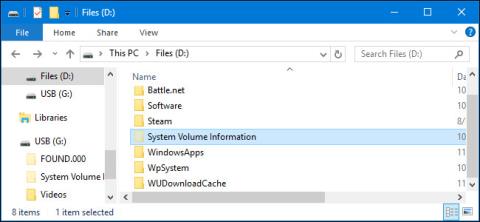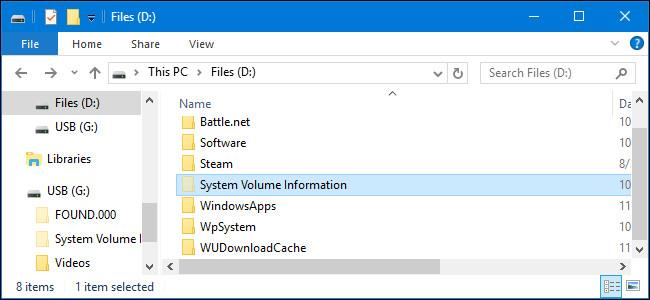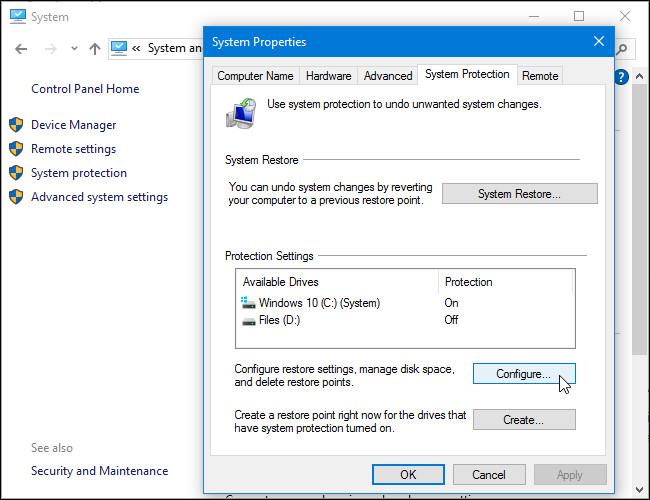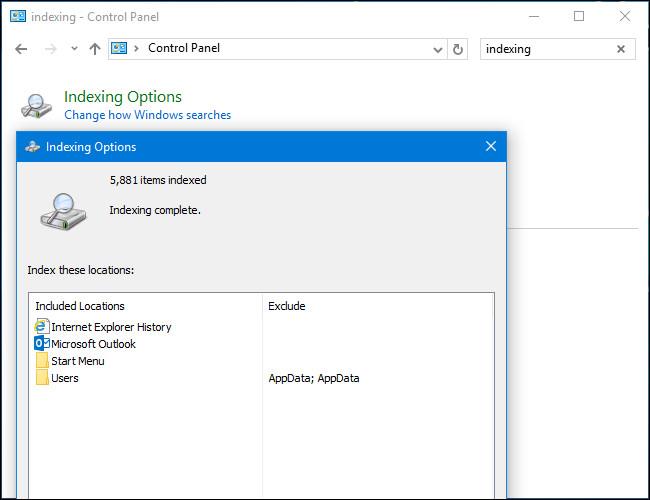Windows diskos, pat ārējos USB diskos, jūs redzēsit mapi ar nosaukumu System Volume Information. Un jūs redzēsit šo mapi tikai tad, ja iestatīsit, lai sistēmā tiktu rādīti slēptie faili un mapes. Tātad, kas ir mape “Sistēmas apjoma informācija”, un vai to var izdzēst? Atbilde būs zemāk esošajā Wiki.SpaceDesktop rakstā.
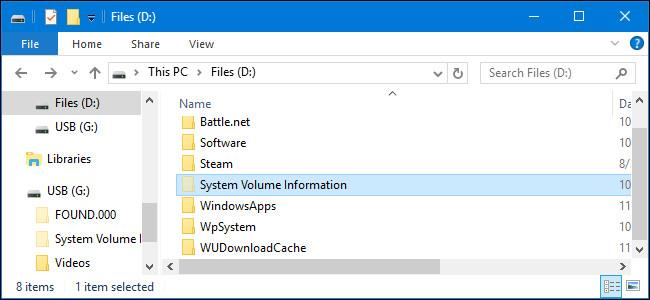
1. Kāpēc mapi nevar atvērt?
Diskos ar NTFS failu sistēmas formātu mape System Volume Information ir iestatīta tā, lai neļautu tai piekļūt visi lietotāji, pat administratori. Veicot dubultklikšķi uz mapes, ekrānā tiks parādīts kļūdas ziņojums: " atrašanās vieta nav pieejama " un " piekļuve ir liegta ". Tas ir diezgan normāli.
Iemesls ir tāpēc, ka Windows izmanto šo mapi " uzlabotajām " sistēmas funkcijām . Iestatītās mapes atļaujas neļauj visiem lietotājiem piekļūt esošajiem failiem un traucēt svarīgām sistēmas funkcijām.
2. Pielāgojiet mapi System Volume Information
Papildus dažiem svarīgiem iestatījumiem Windows šajā mapē saglabā arī sistēmas atjaunošanas punktus (sistēmas atjaunošanas punktus).
Ja vēlaties samazināt sistēmas apjoma informācijas mapi, varat to pilnībā izdarīt vadības panelī. Piekļuves vadības panelis => Sistēma un drošība => Sistēma => Sistēmas aizsardzība . Sadaļā Aizsardzības iestatījumi varat izvēlēties, vai iespējot sistēmas atjaunošanu, un pielāgot diska vietu, ko sistēma Windows izmanto sistēmas atjaunošanas punktiem.
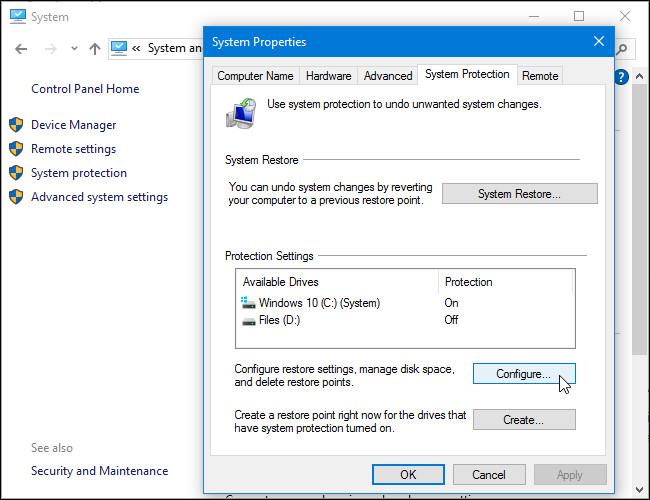
Sistēmas aizsardzību var atspējot tikai diskam, nevis izdzēšot mapi System Volume Information . Windows šeit saglabā daudzus atjaunošanas punktus.
Piemēram, mapē System Volume Information ir arī informācija, ko izmanto Indeksēšanas servisa datubāze - failu meklēšanas ātruma palielināšana, serviss Volume Shadow Copy dublējumkopijām un datu bāzēm Distributed Link Tracking Service tiek izmantots īsceļu un saišu labošanai. .
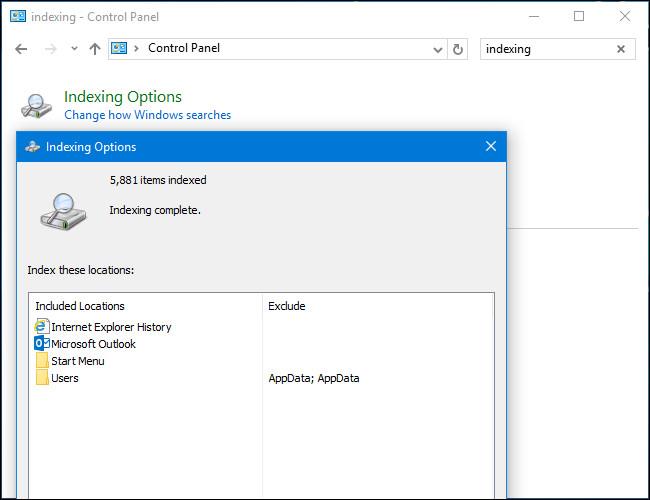
Ja jūsu diska failu sistēmas formāts ir exFAT vai FAT32 vai portatīvais cietais disks (USB diskdzinis,...), varat atvērt mapi System Volume Information un skatīt šajā mapē esošos failus.
Piemēram, USB diskdzinī var redzēt divus failus: IndexerVolumeGuid un WPSettings.dat .
Fails IndexerVolumeGuid piešķir šim sējumam unikālu identifikatoru. Windows indeksēšanas pakalpojums pārbauda diskā esošos failus un indeksē šos failus. Kad savienojat šo disku ar datoru, sistēma Windows pārbauda identifikatoru un zinās, ar kuru disku ir saistīta meklētā datu bāze.
Varat arī izmantot Windows meklēšanas līdzekļus, piemēram, meklēšanas lodziņu izvēlnē Sākt , Cortana operētājsistēmā Windows 10 vai meklēšanas lodziņu programmā File Explorer vai Windows Explorer, lai ātri meklētu failus diskā.
WPSettings.dat ir Windows pakalpojuma izveidots fails, taču nav skaidrs, kāda ir šī faila funkcija. Pašlaik nav neviena oficiāla dokumenta par šo failu.
3. Vai var izdzēst mapi System Volume Information?
Nevajadzētu izdzēst mapi System Volume Information. NTFS formatētos diskos Windows neļauj lietotājiem piekļūt šai mapei. ExFAT vai FAT32 formatētajos diskos varat izvēlēties dzēst mapi, taču Windows turpmāk, ja nepieciešams, "atjaunos" mapi.
Windows saglabā svarīgus sistēmas datus mapē System Volume Information, tāpēc jums nevajadzētu mainīt mapes atļaujas vai dzēst mapi.
Ja mape System Volume Information aizņem pārāk daudz brīvas vietas, varat samazināt sistēmas atjaunošanas brīvo vietu sistēmā Windows. Vai arī, ja nevēlaties redzēt mapi System Volume Information, varat paslēpt šos failus un mapes.
Šeit skatiet citas darbības, lai paslēptu un parādītu failus un mapes operētājsistēmā Windows 10/8/7.
Skatiet tālāk dažus citus rakstus:
- 8 Windows grupu politikas "pielāgojumi", kas jāzina jebkuram administratoram
Veiksmi!